
Dai pixel ai paragrafi: conversione da immagine PDF a testo

I PDF sono prevalenti nel vasto regno dei documenti digitali grazie alla loro compatibilità universale e alla capacità di mantenere l'integrità dei documenti. Tuttavia, l'estrazione di testo da PDF scansionati o basati su immagini potrebbe essere frenetica. Fortunatamente, con il software e le procedure corrette, è possibile convertire rapidamente le immagini PDF in testo senza perdere qualità.
I programmi sono dotati della tecnologia di riconoscimento ottico dei caratteri (OCR), che consente di accedere al testo nascosto nelle immagini. Ciò consente di modificare, cercare e riutilizzare l'immagine PDF in altri contesti. Come estrarre il testo da un'immagine PDF è trattato in dettaglio, insieme ad altri suggerimenti utili, in questo articolo. Che tu sia un ricercatore, un professionista o uno studente, imparerai come estrarre il testo dalle immagini PDF.
Grazie alla loro accessibilità e facilità d'uso, molte app software offline eccellono nella conversione di immagini PDF in testo. In situazioni in cui è necessario proteggere la riservatezza del proprio lavoro, avere il controllo completo sul processo di conversione o non avere accesso a Internet, gli strumenti offline sono utili. Ecco alcuni eccellenti metodi offline per estrarre il testo dall'immagine PDF:
PDFelement è un robusto editor PDF che importa documenti scansionati e consente di modificare il testo all'interno dell'immagine PDF esportandola come file Word o TXT. Ciò facilita la modifica allo stesso modo di un documento di testo standard.
Oltre a convertire PDF da e verso immagini, PDFelement supporta anche la conversione di PDF da e verso vari tipi di file come DOCX, PPTX, XLS, HTML, RTF e TXT. La sua facilità d'uso è una delle sue caratteristiche distintive. PDFelement è multipiattaforma e supporta Mac OS X, Windows, iOSe Android.
Ecco alcune caratteristiche chiave di PDFelement che lo rendono tra i migliori editor PDF:
Quindi, come si converte l'immagine PDF in testo utilizzando PDFelement?
01Scarica ed esegui PDFelement. Trascina il file immagine sul programma per aprirlo.

02Per attivare l'OCR, fai clic su "Strumenti" e tocca il pulsante "OCR"; seleziona l'opzione "Scansiona su testo modificabile". Seleziona la pagina e la lingua che desideri, quindi fai clic su "Applica" per tradurre il testo e i titoli della foto nella lingua scelta.
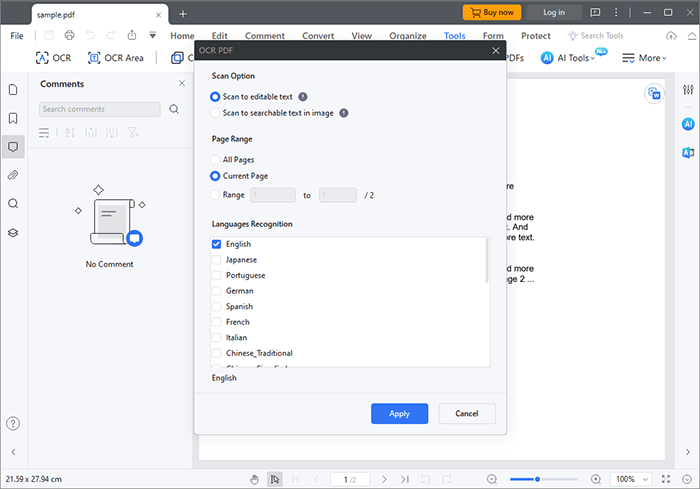
03Fai clic su "Converti" > "In testo" nella home page risultante. Seleziona "TXT" dall'opzione a discesa, assegna un nome e salva il file nella cartella scelta e fai clic su "OK".
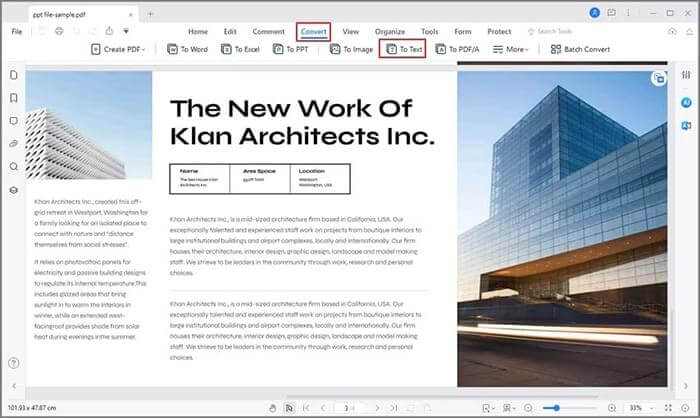
Per saperne di più:
I 5 migliori software OCR gratuiti per convertire le immagini in testo
Da testo a PDF semplificato: il tuo manuale di conversione passo dopo passo
Adobe Acrobat per Windows e Mac elimina la necessità di ridigitare, riformattare o ripetere la scansione dei PDF per ottenere documenti di testo modificabili e ricercabili. È possibile convertire i PDF scansionati in file di testo utilizzando la robusta funzione OCR integrata, mantenendo i caratteri e la struttura originali.
Segui questi semplici passaggi per estrarre il testo dalle immagini PDF utilizzando Adobe Acrobat:
Passaggio 1. Avvia Adobe Acrobat dopo averlo scaricato, quindi apri il documento scansionato che desideri eseguire l'OCR e scegli "Strumenti". Inizia selezionando "Riconosci testo", seguito da "In questo file".
Passaggio 2. Sono disponibili controlli per regolare l'OCR. Per procedere con il riconoscimento del testo, selezionare "OK" se il documento che si desidera tradurre è scritto nella lingua impostata come predefinita del sistema. Fai clic su "Modifica" e scegli "Lingua OCR principale" > "Stile di output PDF" > "Downsampling To".
Passaggio 3. Correggi l'immagine PDF e seleziona "Copia con formattazione". Acrobat memorizzerà il testo riconosciuto nel file originale se si esegue l'OCR di un PDF. Tuttavia, se si esegue l'OCR di un'immagine, l'immagine verrà memorizzata insieme al testo in un nuovo file PDF.
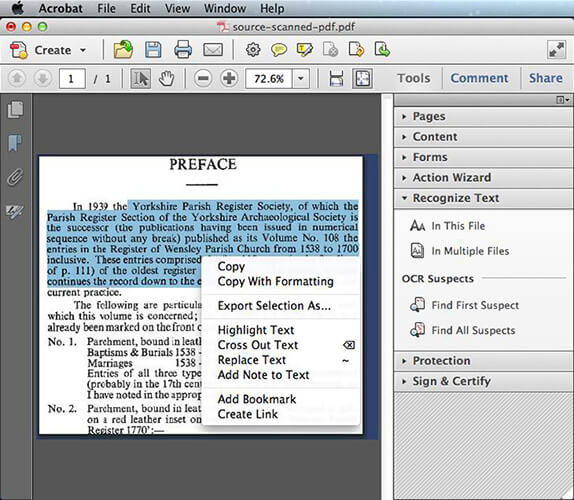
Passaggio 4. Verrai indirizzato alla scheda Esporta selezione come. Per esportare i tuoi file OCR, scegli "Salva con nome" e scegli "Documento Word" come tipo di file. Scegli una posizione per il nuovo file e salvalo.
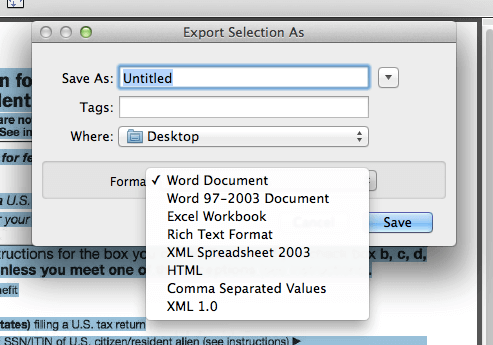
Soda PDF è una suite di oltre 50 applicazioni PDF per PC e dispositivi mobili, che semplifica la conversione, la protezione, la creazione e la modifica di file PDF. La tecnologia OCR integrata è in grado di convertire senza problemi i PDF con immagini in testo modificabile.
Scopri come copiare il testo dalle immagini PDF utilizzando Soda PDF:
Passaggio 1. Scarica il PDF di Soda ed eseguilo. Seleziona "Avanzate" nel modulo Crea e converti, quindi seleziona "PDF in TXT".
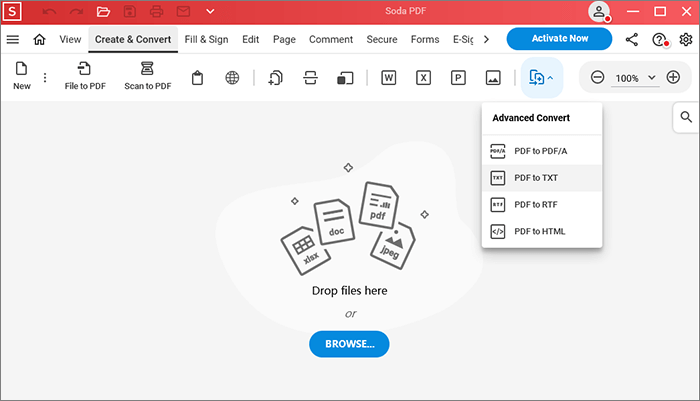
Passaggio 2. Scopri quali pagine hanno bisogno della conversione. Per accedere a impostazioni aggiuntive, selezionare i tre puntini.
Passaggio 3. Fare clic sull'icona della cartella per modificare la posizione di salvataggio predefinita. Usa l'OCR per rendere modificabile il file scansionato. Quindi seleziona "Apri documento TXT dopo la conversione" e fai clic su "ESPORTA".
Passaggio 4. Non appena la conversione del tuo file sarà completata, riceverai questo avviso.
Potrebbe piacere:
Padroneggiare l'arte: come copiare PDF in Word come un professionista [5 modi]
Recensione del software OCR da PDF a Word: Massima precisione ed efficienza
La copia online del testo delle immagini PDF è una soluzione semplice ed efficiente. Puoi convertire le foto PDF in testo senza installare alcun software aggiuntivo grazie ad applicazioni online come iLovePDF, PDF2Go, OCR online, ecc. Ecco alcuni metodi utili per convertire le immagini PDF in testo online:
Una delle tante caratteristiche impressionanti di PDF2Go è il suo OCR, che rende la conversione di immagini PDF in testo facile e veloce. Con le funzionalità OCR di PDF2Go, puoi estrarre facilmente i dettagli chiave e aprire i documenti in un formato che può essere modificato.
Ecco tre semplici passaggi per utilizzare PDF2Go per convertire le immagini PDF in testo.
Passaggio 1. Sul sito web di PDF2Go, trascina i file qui o fai clic su "Scegli file".
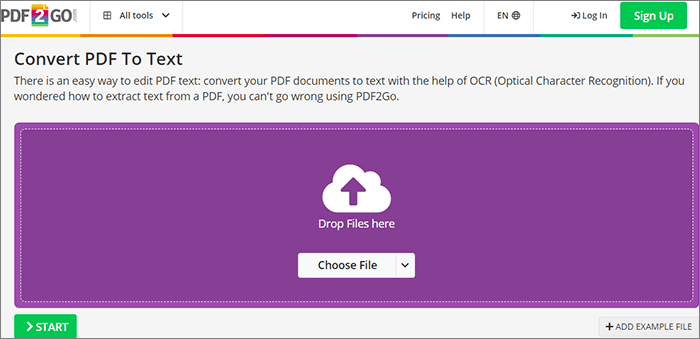
Passaggio 2. Converti con OCR e tocca il pulsante "START".
Passaggio 3. Scarica il file convertito.
Con l'OCR online, puoi convertire facilmente i PDF scansionati in testo modificabile. Inoltre, qualsiasi tipo di file immagine (JPG, BMP o PNG) può essere convertito in un formato di output di testo mantenendo la formattazione del file originale. L'OCR online è compatibile con Windows, MacOS e Linux.
Segui la seguente semplice procedura per convertire le immagini PDF in testo utilizzando l'OCR online:
Passaggio 1. Nella pagina OCR online, fai clic su "SELEZIONA FILE" e seleziona la lingua e il formato di output "INGLESE" come "Testo normale". Quindi, premi il pulsante "CONVERTI".
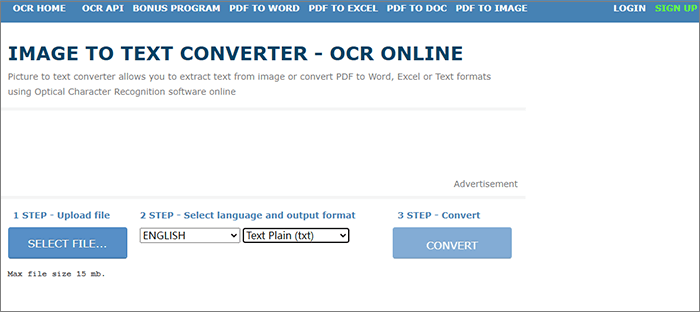
Passaggio 2. Scarica il file di output.
Vedere anche:
[Tutorial completo] Come salvare un PDF come documento Word
[Soluzioni PDF facili] Come convertire PDF scansionati in Word in diversi modi
OCR2EDIT è un programma all'avanguardia che consente agli utenti di leggere il testo dai PDF scansionati. L'interfaccia intuitiva consente di estrarre il testo dalle foto scansionate in modo rapido e preciso.
Segui i semplici passaggi seguenti su come convertire le immagini PDF scansionate in testo utilizzando OCR2EDIT:
Passaggio 1. Apri la pagina web OCR2EDIT e tocca "Scegli file" o trascina i file qui.

Passaggio 2. Nelle impostazioni OCR, configura in base alle tue esigenze. Quindi fare clic su "Avvia".
Passaggio 3. Scarica il file convertito.
iLovePDF, una nota piattaforma online per attività relative ai PDF. Fornisce un metodo semplice per convertire i PDF creati da immagini in file di testo modificabili. Utilizzando il software OCR iLovePDF, è possibile accedere e lavorare con il testo nei PDF creati da immagini scansionate e contenuti grafici. Segui questi 3 passaggi chiave per imparare a convertire le immagini PDF scansionate in testo utilizzando iLovePDF.
Passaggio 1. Sul sito web di iLovePDF, tocca "Seleziona file PDF" o rilascia PDF qui.

Passaggio 2. Tocca "OCR PDF".

Passaggio 3. Scarica il PDF, che puoi selezionare e cercare come preferisci.
Da non perdere:
Come convertire TIFF in PDF: svelati i metodi online e offline
Come scansionare un'immagine in PDF come un professionista? La tua guida definitiva
Google Docs è un servizio online gratuito che consente agli utenti di aprire, leggere, modificare ed esportare PDF, Word, immagini e altri formati. Può eseguire l'OCR anche su PDF e immagini scansionati. Tuttavia, se utilizzi l'OCR di Google Documenti, correggerai manualmente la formattazione. Segui la seguente semplice procedura per estrarre immagini e testo dal PDF:
Passaggio 1. Carica i file su Google Drive nella scheda Il mio Drive.
Passaggio 2. Fare clic con il pulsante destro del mouse sull'immagine PDF. Seleziona "Apri con" > "Google Documenti".

Passaggio 3. Il contenuto del file è ora modificabile in Google Documenti. Fare clic su "File" > "Download" > "Testo normale (.txt)".

Saper convertire le immagini PDF in testo è utile per rendere i documenti più accessibili e utilizzabili. Suggeriamo di utilizzare PDFelement tra le varie alternative disponibili per questo scopo. La sua funzionalità OCR innovativa e semplice lo distingue dalla massa. Scaricalo ora per un'accurata conversione del testo PDF dalle immagini.
Articoli Correlati:
Come incorporare un PDF in Word senza sforzo? [Suggerimenti e trucchi]
[4 trucchi per risparmiare manodopera] Come aggiungere testo a un documento PDF
Come inserire un PDF in un documento Google: passaggi semplici e veloci
Text Be Gone: come rimuovere il testo dal PDF [Il tutorial completo]
Come convertire PDF in PNG con alta qualità? 8 consigli e trucchi degli esperti
Magia a costo zero: come convertire PDF in JPG gratuitamente come un professionista